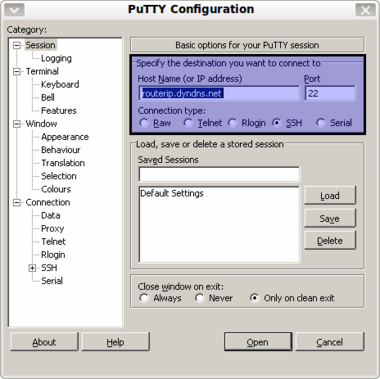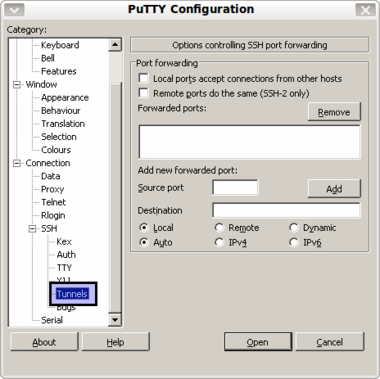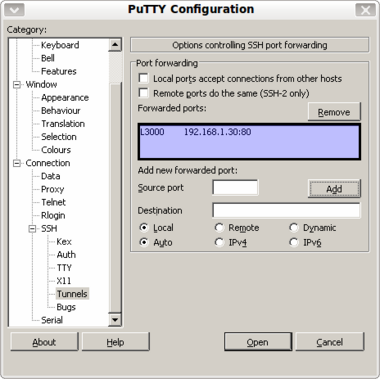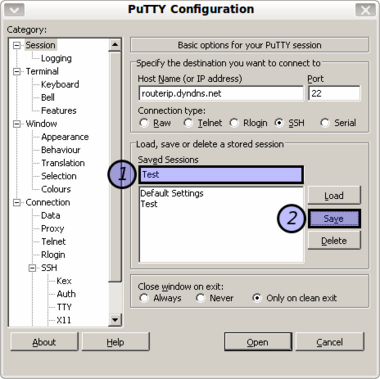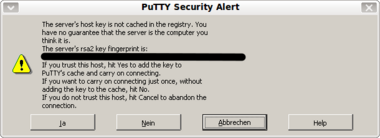SSH Tunnel zum Webif erstellen: Unterschied zwischen den Versionen
| Zeile 15: | Zeile 15: | ||
Als Basis der Übertragung wird das [http://de.wikipedia.org/wiki/Secure_Shell SSH Protokoll] verwendet. Wir nutzen das Protokoll jetzt nicht nur im klassischen Sinne, um die Kommandozeile zu erreichen, sondern wir gehen einen Schritt weiter und bauen einen '''verschlüsselten Tunnel''' vom Quellcomputer direkt auf das Webif der Dreambox. | Als Basis der Übertragung wird das [http://de.wikipedia.org/wiki/Secure_Shell SSH Protokoll] verwendet. Wir nutzen das Protokoll jetzt nicht nur im klassischen Sinne, um die Kommandozeile zu erreichen, sondern wir gehen einen Schritt weiter und bauen einen '''verschlüsselten Tunnel''' vom Quellcomputer direkt auf das Webif der Dreambox. | ||
| − | Der Zugriff wird nach erfolgreichem Aufbau des Tunnels | + | Der Zugriff wird nach erfolgreichem Aufbau des Tunnels über den Webbrowser hergestellt.<br/> |
Die Prozedur wird auch Portweiterleitung über [[ssh|SSH]] genannt. | Die Prozedur wird auch Portweiterleitung über [[ssh|SSH]] genannt. | ||
__TOC__ | __TOC__ | ||
Version vom 22. Februar 2010, 00:34 Uhr
Der Zugriff wird nach erfolgreichem Aufbau des Tunnels über den Webbrowser hergestellt. InhaltsverzeichnisZiel
Voraussetzungen
Tunnelbau mit Linux / MAC via TerminalDer Syntax für den Tunnel lautet wie folgt: ssh -L lokalerport:zielrechner:zielport benutzer@gateway Der Befehl erstellt nach erfolgreichem Login einen verschlüsselten Tunnel.
Aufschlüsselung der Eingaben
Starten des Tunnels und Zugriff via Webbrowser1. Verbindung starten: ssh -L 3000:192.168.1.30:80 root@routerip.dyndns.net
http://localhost:3000
Tunnelbau mit Windows via PuTTYMit PuTTY werden die gleichen Angaben eingegeben, wie mit dem Terminal unter Linux / MAC. Mit dem nachfolgendem Tunnel Beispiel, wird Bezug genommen auf folgende Befehlsaufschlüsselung.
Aufschlüsselung der Eingaben
Starten des Tunnels und Zugriff via Webbrowser1. PuTTY starten und Verbindungsinformationen eintragen Hostname (URL oder IP Adresse des Routers) eingeben, Port ist standardmässig 22.
Auf der linken Seite auf Connection => SSH => Tunnels navigieren
Unter Source Port den lokalen Port (3000) einfügen.
Auf der linken Seite zurück auf Session navigieren.
Schaltfläche [Open] anklicken, um die Verbindung zu starten.
6. Sicherheits - Meldung bestätigen Die Meldung "PuTTY Security Alert" mit [Ja] bestätigen
7. Einloggen an der Dreambox: Einloggen mit Benutzername (root) und Passwort.
8. Mit Webbrowser Verbindung herstellen: Browser starten und mit folgender URL eine Verbindung zum Webif herstellen. http://localhost:3000
Tipps & Tricks
Support Thread
|